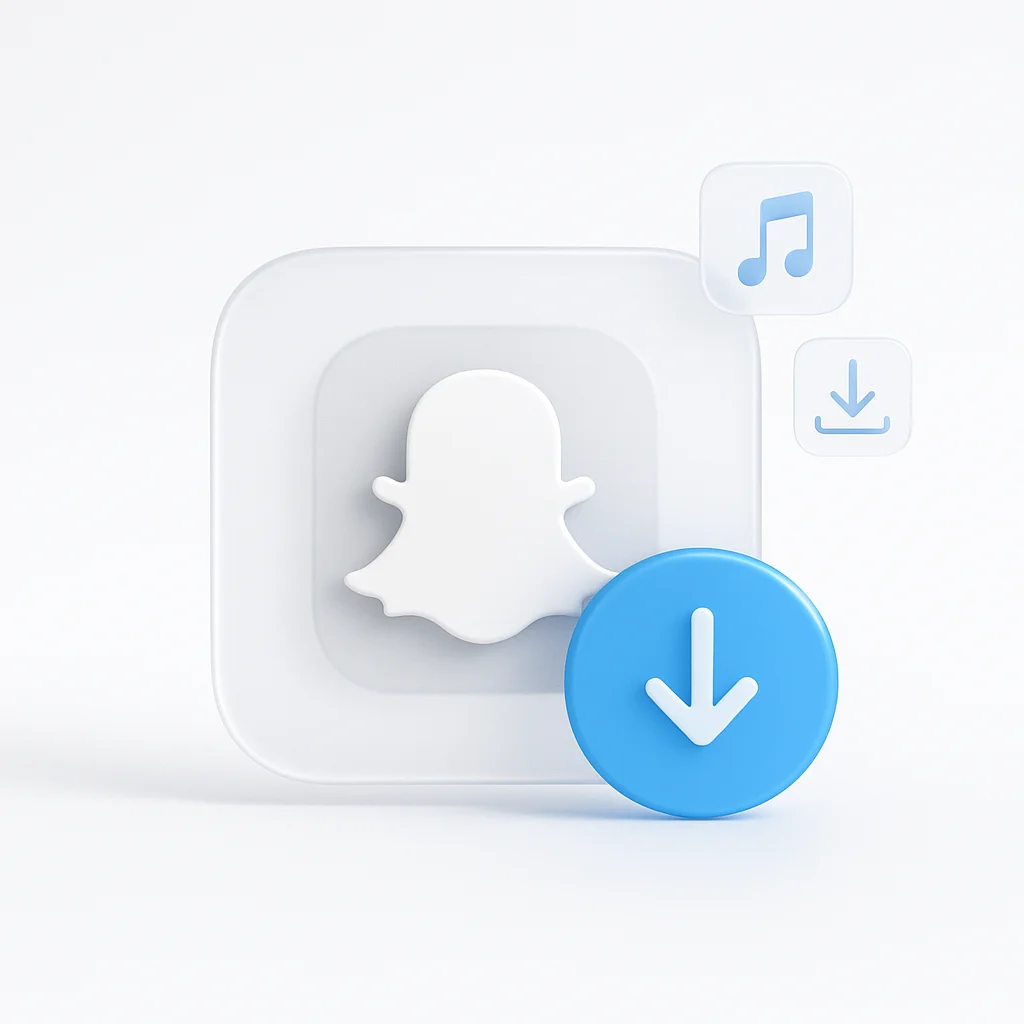Haben Sie jemals ein perfektes Foto, ein urkomisches Video oder ein Stück unverzichtbares Audio in einer Snapchat Story gesehen und sich gewünscht, Sie könnten es speichern, bevor es für immer verschwindet? Sie sind nicht allein. Die Flüchtigkeit von Snaps ist ihr Reiz, aber manchmal ist ein Inhalt einfach zu gut, um ihn loszulassen.
Die offizielle App macht es notorisch schwierig, Inhalte anderer Leute zu speichern. Screenshots sind von geringer Qualität und senden Benachrichtigungen, während die Option “In Galerie speichern” oft deaktiviert ist.
Dies ist Ihr vollständiger Leitfaden für 2025. Wir führen Sie durch 4 einfache Methoden mit den besten Snapchat-Downloader-Tools, um jede Video-, Foto- oder Audiodatei diskret und in hoher Qualität zu speichern.
WICHTIG: Zuerst eine Warnung zu Datenschutz, Einwilligung und Sicherheit!
Datenschutz - Einwilligung
Respektieren Sie immer die Privatsphäre anderer. Das Speichern von Inhalten aus privaten Stories ohne die Zustimmung der Person ist ein Vertrauensbruch. Dieser Leitfaden ist nur für das Speichern öffentlicher Inhalte oder persönlicher Archive gedacht.
Sicherheitsrisiken
Seien Sie äusserst vorsichtig bei Apps von Drittanbietern, insbesondere bei APK-Dateien aus inoffiziellen Quellen. Diese können Malware enthalten oder Ihr Konto gefährden. Wir empfehlen dringend seriöse Online-Tools oder eingebaute Aufnahmemethoden für maximale Sicherheit.
Rechtliche Überlegungen
Das Herunterladen von Inhalten kann gegen die Nutzungsbedingungen von Snapchat verstossen. Verwenden Sie diese Methoden verantwortungsbewusst und nur für den persönlichen Gebrauch oder mit ausdrücklicher Genehmigung der Urheber.
Laut Statista research hat Snapchat über 750 Millionen täglich aktive Nutzer weltweit und ist damit eine der beliebtesten Plattformen für das Teilen von kurzlebigen Inhalten.
Die 4 besten Methoden zum Herunterladen von Snapchat-Medien im Jahr 2025
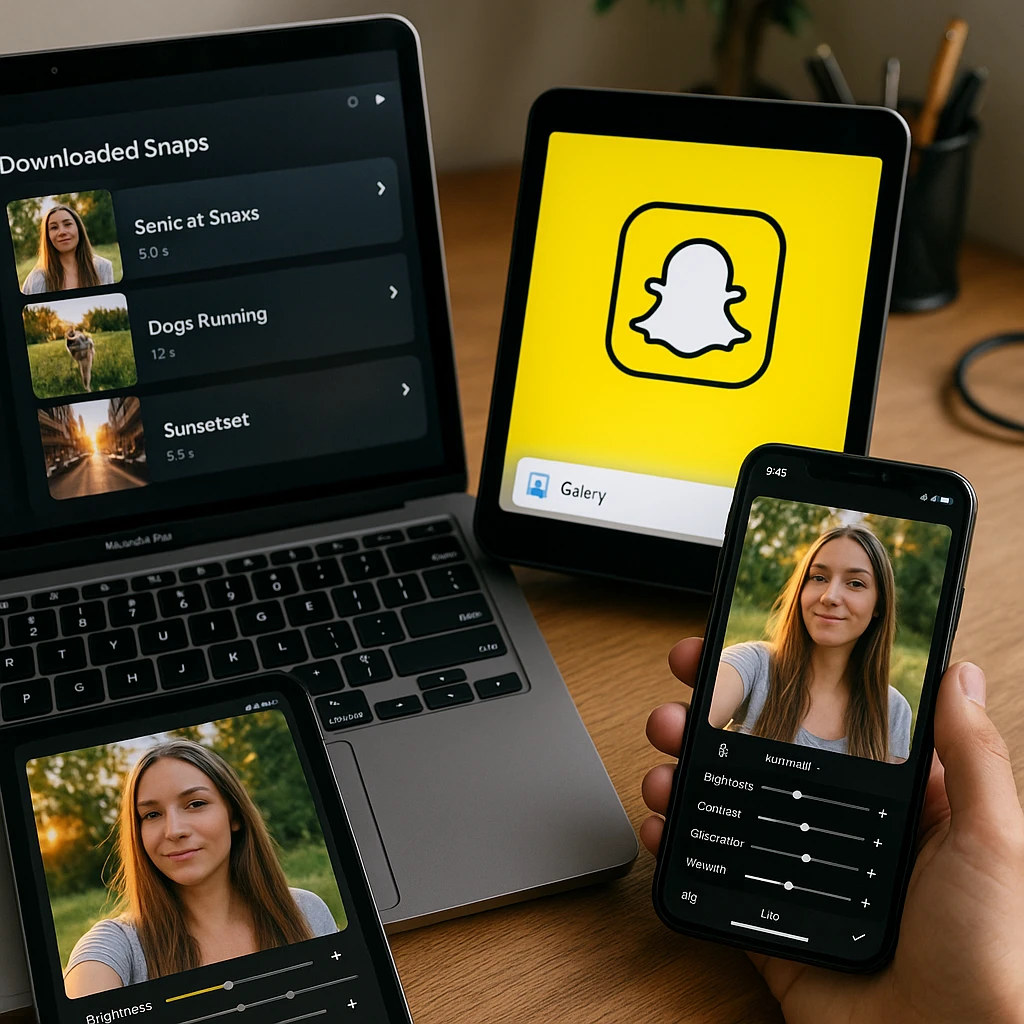
Online-Downloader-Websites
Am besten für öffentliche Videos und Fotos
Mobile Apps
Für Android-Power-User
Browser-Erweiterungen
Für Desktop-Benutzer
Bildschirmaufnahme
100% narrensichere Methode
Methode 1: Online-Downloader-Websites (am besten für öffentliche Videos und Fotos)
🌐 Am besten geeignet für
Schnelle, einmalige Downloads öffentlicher Inhalte (wie Spotlights) auf jedem Gerät ohne Installation von Software.
Anleitung:
Öffnen Sie den Snap, den Sie herunterladen möchten, tippen Sie auf das Teilen-Symbol und kopieren Sie den Link.
Gehen Sie zu einem seriösen Online-Downloader wie SnapSaver.cc oder ExpertPHP Snapchat Downloader.
Fügen Sie den Link in den Downloader ein, klicken Sie auf Herunterladen und speichern Sie die Datei auf Ihrem Gerät.
✅ Vorteile
- Keine Softwareinstallation erforderlich
- Funktioniert auf jedem Gerät mit einem Browser
- Normalerweise kostenlos nutzbar
- Downloads in guter Qualität
❌ Nachteile
- Funktioniert nur mit öffentlichen Inhalten
- Kann Werbung enthalten
- Erfordert Zugriff auf den Teilungslink
- Variable Zuverlässigkeit
Methode 2: Mobile Apps (für Android-Power-User)
📱 Am besten geeignet für
Häufige Downloader auf Android, die eine dedizierte App für den regelmässigen Gebrauch wünschen.
Anleitung:
Installieren Sie "Video Downloader for Snapchat" aus dem Google Play Store oder ähnliche vertrauenswürdige Apps.
Erlauben Sie der App den Zugriff auf Ihren Gerätespeicher und Overlay-Berechtigungen, falls erforderlich.
Befolgen Sie die spezifischen Anweisungen der App zum Herunterladen von Inhalten, normalerweise durch Kopieren von Links oder Verwenden des In-App-Browsings.
✅ Vorteile
- Dedizierte Benutzeroberfläche für Downloads
- Unterstützt oft Batch-Downloads
- Kann mit mehr Inhaltstypen funktionieren
- Normalerweise schneller als Web-Tools
❌ Nachteile
- Nur Android (iOS-Beschränkungen)
- Sicherheitsrisiken bei Apps von Drittanbietern
- Kann gegen die Richtlinien des App Stores verstossen
- Kann mit Snapchat-Updates zusammenbrechen
Methode 3: Browser-Erweiterungen (für Desktop-Benutzer)
💻 Am besten geeignet für
Nahtloses Speichern von Snaps bei der Verwendung von Snapchat für Web auf PC oder Mac.
Anleitung:
Fügen Sie eine "Video Downloader"-Erweiterung aus dem Chrome Web Store oder Firefox Add-ons hinzu.
Melden Sie sich mit der Webversion unter web.snapchat.com in Ihrem Snapchat-Konto an.
Suchen Sie nach Download-Buttons, die von der Erweiterung hinzugefügt wurden, oder klicken Sie mit der rechten Maustaste auf Videos, um sie zu speichern.
✅ Vorteile
- Nahtlose Integration in den Browser
- Funktioniert mit Snapchat für Web
- Normalerweise einfache Ein-Klick-Downloads
- Keine separate App erforderlich
❌ Nachteile
- Nur Desktop/Laptop
- Beschränkt auf Inhalte der Webversion
- Erweiterungsberechtigungen erforderlich
- Kann die Browserleistung beeinträchtigen
Methode 4: Bildschirm- & Audioaufnahme (Die 100% narrensichere Methode)
📹 Am besten geeignet für
Speichern von Inhalten, insbesondere aus privaten Stories oder eingeschränkten Kanälen, wo andere Methoden fehlschlagen.
📱 iPhone & iPad Bildschirmaufnahme:
Gehen Sie zu Einstellungen > Kontrollzentrum > Steuerelemente anpassen und fügen Sie dann Bildschirmaufnahme hinzu.
Wischen Sie von der oberen rechten Ecke nach unten, tippen Sie auf die Aufnahmetaste und bestätigen Sie.
Öffnen Sie Snapchat und spielen Sie den Inhalt ab, den Sie speichern möchten.
Tippen Sie auf die rote Aufnahmeanzeige, um zu stoppen. Das Video wird in Ihrer Fotos-App gespeichert.
🤖 Android Bildschirmaufnahme:
Wischen Sie zweimal vom oberen Bildschirmrand nach unten, um die Schnelleinstellungen zu öffnen.
Suchen Sie nach dem Symbol "Bildschirmrekorder" oder "Bildschirmaufnahme". Wenn es nicht sichtbar ist, tippen Sie auf das Stiftsymbol, um es hinzuzufügen.
Tippen Sie auf das Symbol "Bildschirmrekorder", erlauben Sie Berechtigungen und tippen Sie im Popup-Fenster auf "Starten".
Navigieren Sie zu Snapchat, spielen Sie den Inhalt ab und tippen Sie dann in der Benachrichtigung auf die Stopptaste.
🎵 Tipps zur Audioaufnahme:
Für iOS: Halten Sie die Aufnahmetaste gedrückt und aktivieren Sie das Mikrofon. Für Android: Überprüfen Sie die Audioeinstellungen im Bildschirmrekorder.
Verwenden Sie die Bildschirmaufnahme, um sowohl Video als auch Audio gleichzeitig aufzunehmen.
Verwenden Sie ein Video-zu-Audio-Konverter-Tool, um bei Bedarf nur die Audiospur zu extrahieren.
✅ Vorteile
- Funktioniert mit allen Inhalten (privat/öffentlich)
- 100% zuverlässig und sicher
- In die meisten modernen Geräte integriert
- Keine Apps von Drittanbietern erforderlich
❌ Nachteile
- Die Qualität hängt von der Bildschirmauflösung ab
- Dateien können gross sein
- Kann Benachrichtigungen/UI-Elemente erfassen
- Erfordert manuelle Bearbeitung zum Zuschneiden
Beim Erfassen von Inhalten zu Analyse- oder Dokumentationszwecken verwenden viele Benutzer auch Videozusammenfassungstools, um wichtige Erkenntnisse aus heruntergeladenen Inhalten zu gewinnen.
Der professionelle Weg: Sichere Inhaltsarchivierung mit ScreenApp
Während grundlegende Download-Methoden für schnelles Speichern funktionieren, benötigen Content-Ersteller und Profis einen ausgefeilteren Ansatz für die Inhaltsarchivierung. ScreenApp bietet eine sichere, professionelle Alternative, die die Risiken im Zusammenhang mit Download-Tools von Drittanbietern eliminiert.
Warum Smart-User ScreenApp für die Inhaltsarchivierung wählen
Null Erkennungsrisiko
Keine Installationen von Apps von Drittanbietern. Nehmen Sie soziale Inhalte auf, ohne Plattformbenachrichtigungen auszulösen.
Automatische Transkripte
Erhalten Sie automatisch durchsuchbaren Text aus Videoinhalten - perfekt, um später bestimmte Momente zu finden.
Professionelle Organisation
Automatische Kennzeichnung, Cloud-Speicher und Team-Kollaborationsfunktionen für die Inhaltsverwaltung.
Ein-Klick-Aufnahme
Professionelle Aufnahmequalität mit sofortiger Cloud-Sicherung - keine Kopfschmerzen bei der Dateiverwaltung.
Überspringen Sie riskante Download-Tools - Archivieren Sie Inhalte professionell
Nehmen Sie Social-Media-Inhalte sicher mit automatischen Transkripten und professioneller Organisation auf. Keine Erkennung, keine Verstösse, keine Sicherheitsrisiken.
Professionelle Inhaltsarchivierung starten - KostenlosWie man bestimmte Snapchat-Inhalte herunterlädt (Video, Foto, Audio)
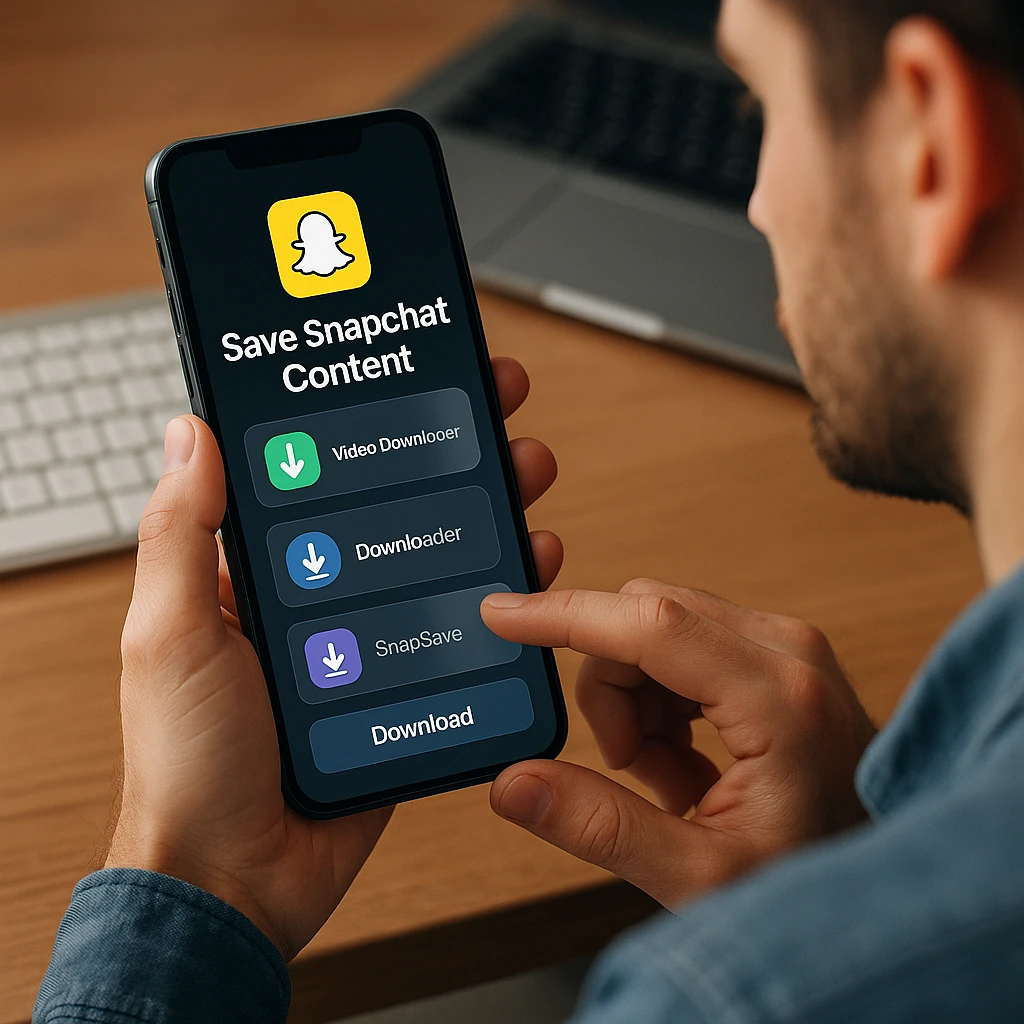
So laden Sie Snapchat-Fotos herunter
Der einfachste Weg, Snapchat-Fotos zu speichern, ist ein Screenshot, aber dies benachrichtigt den Benutzer und kann zu einer geringeren Qualität führen. Für eine diskrete Speicherung aus einer öffentlichen Story ist ein Online-Downloader die beste Methode.
So laden Sie Snapchat-Videos in hoher Qualität (HD & 4K) herunter
Die endgültige Qualität heruntergeladener Videos hängt von der ursprünglichen Auflösung des Uploads ab. Premium-Online-Tools und Desktop-Software bieten oft die höchste Download-Qualität, einschließlich 4K-Video-Downloads, wenn verfügbar.
Premium-Qualität (4K/HD)
Für die absolut beste Download-Qualität:
- Desktop-Software: Verwenden Sie 4K Video Downloader oder JDownloader 2 für maximale Qualitätserhaltung
- Premium-Online-Tools: Einige kostenpflichtige Online-Dienste bieten HD/4K-Downloads an
- Bildschirmaufnahme: Nehmen Sie mit den maximalen Auflösungseinstellungen Ihres Geräts auf
Standardqualität
Gute Qualität für die meisten Gelegenheitsanwendungen:
- Kostenlose Online-Tools: Die meisten bieten 720p-1080p Qualität
- Mobile Apps: Bieten im Allgemeinen Downloads in Standardauflösung an
- Browser-Erweiterungen: Entsprechen typischerweise der Qualität des Webplayers
💡 Profi-Tipps für maximale Qualität:
- Überprüfen Sie immer die ursprüngliche Videoqualität, bevor Sie sie herunterladen - Sie können sie nicht über die Quelle hinaus verbessern
- Verwenden Sie nach Möglichkeit Desktop-Software, da diese die ursprüngliche Qualität in der Regel besser beibehält
- Stellen Sie bei der Bildschirmaufnahme sicher, dass Ihr Gerät auf die höchste Auflösung eingestellt ist
- Vermeiden Sie das erneute Hochladen oder Konvertieren heruntergeladener Videos, um Qualitätsverluste zu vermeiden
So laden Sie ein Snapchat-Video herunter oder konvertieren es in MP3 (Audio)
Um Audio aus Snapchat-Videos zu extrahieren, müssen Sie einen zweistufigen Prozess befolgen: Laden Sie zuerst das Video mit einer der oben genannten Methoden herunter und verwenden Sie dann einen vertrauenswürdigen Online-”Video zu MP3”-Konverter, um die Audiospur zu extrahieren.
Laden Sie zuerst das Video herunter
Verwenden Sie eine der oben genannten Video-Download-Methoden, um das Snapchat-Video mit dem Audio, das Sie extrahieren möchten, zu speichern.
Konvertieren Sie Video in MP3
Verwenden Sie eine vertrauenswürdige Online-"Video zu MP3"-Konverter-Website, um nur die Audiospur aus Ihrer heruntergeladenen Videodatei zu extrahieren.
- Online-Convert.com - Zuverlässig, sicher, mehrere Formatoptionen
- CloudConvert - Hochwertige Konvertierung, unterstützt viele Formate
- Zamzar - Einfache Benutzeroberfläche, gute Audioqualitätserhaltung
- FreeConvert - Keine Registrierung erforderlich, schnelle Verarbeitung
🎵 Tipps zur Audioextraktion:
Wählen Sie 320kbps MP3 für beste Audioqualität oder 128kbps für kleinere Dateigrößen.
Bewahren Sie die Originalvideodatei als Backup auf, falls Sie später Audio erneut extrahieren müssen.
Einige Konverter erlauben mehrere Dateien gleichzeitig, wenn Sie mehrere Videos zu verarbeiten haben.
Top 10 Snapchat Video-Downloader im Vergleich
| Tool | Typ | Plattform | Sicherheitsbewertung | Inhaltstypen | Preis |
|---|---|---|---|---|---|
| SnapSaver.cc | Online-Tool | Web (Alle Geräte) | Hoch | Öffentliche Videos, Fotos | Kostenlos |
| ExpertPHP Downloader | Online-Tool | Web (Alle Geräte) | Hoch | Öffentliche Inhalte | Kostenlos |
| Dredown | Online-Tool | Web (Alle Geräte) | Hoch | Multi-Plattform-Unterstützung | Kostenlos |
| Video Downloader for Snapchat | Mobile App | Android (Play Store) | Mittel | Videos, Fotos | Kostenlos + Premium |
| SnapDownloader APK | Mobile App | Android (APK) | Niedrig | Verschiedene Inhalte | Kostenlos |
| 4K Video Downloader | Desktop-Software | PC, Mac | Hoch | HD/4K Videos | Kostenlos + Pro |
| JDownloader 2 | Desktop-Software | PC, Mac, Linux | Hoch | Erweiterte Analyse | Kostenlos |
| Video Downloader Extension | Browser-Erweiterung | Chrome, Firefox | Mittel | Web-Inhalte | Kostenlos |
| iPhone Bildschirmaufnahme | Integrierte Funktion | iOS | Hoch | Alle Inhalte | Kostenlos |
| Android Bildschirmaufnahme | Integrierte Funktion | Android | Hoch | Alle Inhalte | Kostenlos |
Für Content-Ersteller und Profis, die häufig mit heruntergeladenen Medien arbeiten, können Tools, die umfassende Dokumentationen erstellen und Audioinhalte analysieren, von unschätzbarem Wert für die Organisation und Verarbeitung erfasster Inhalte sein.
Häufig gestellte Fragen
Schlussfolgerung
Egal, ob Sie ein lustiges Video, ein schönes Foto oder nur den Ton von einem Snap speichern möchten, es gibt eine Methode, die für Sie im Jahr 2025 funktioniert. Für öffentliche Inhalte sind Online-Downloader schnell und einfach. Für alles Private oder Eingeschränkte ist die Bildschirmaufnahme Ihr sicherstes und zuverlässigstes Werkzeug.
Priorisieren Sie beim Speichern von Inhalten immer die Privatsphäre und Sicherheit. Für die meisten Benutzer ist der eingebaute Bildschirmrekorder auf Ihrem Telefon der beste Ausgangspunkt - er ist kostenlos, sicher und funktioniert mit jedem Inhaltstyp.
Viele Fachleute, die regelmäßig mit Social-Media-Inhalten arbeiten, verwenden auch Automatisierungstools, um ihren Workflow zu optimieren, und KI-gestützte Tools für die Inhaltsanalyse, um den Wert ihrer heruntergeladenen Medien zu maximieren.
Denken Sie daran: Respektieren Sie die Privatsphäre anderer, verwenden Sie diese Tools verantwortungsbewusst und berücksichtigen Sie immer die Rechte des ursprünglichen Erstellers, bevor Sie Inhalte herunterladen und teilen.